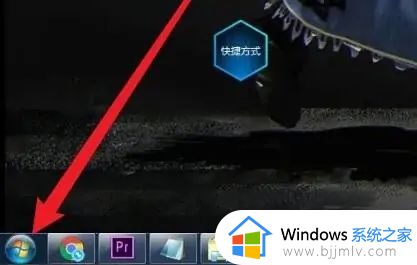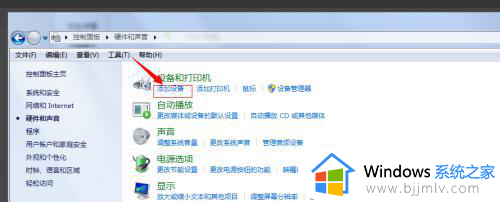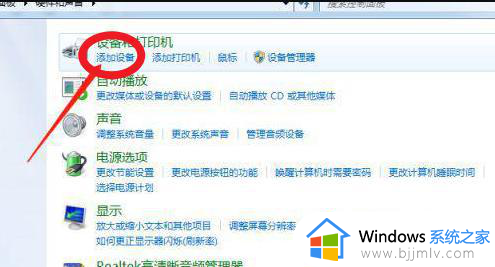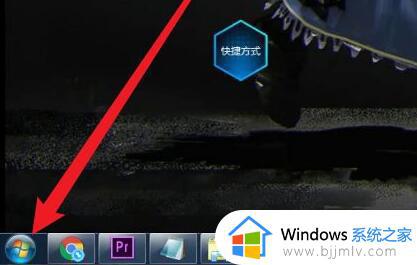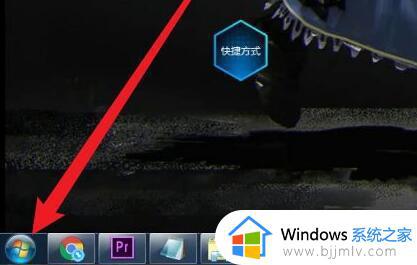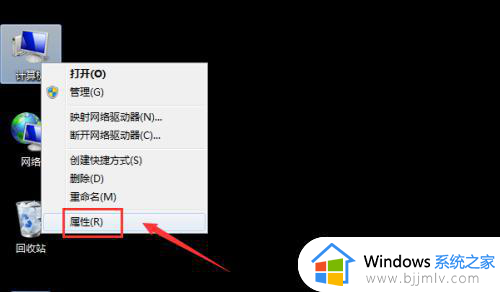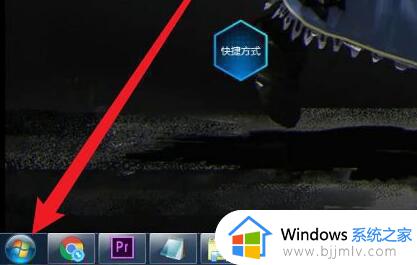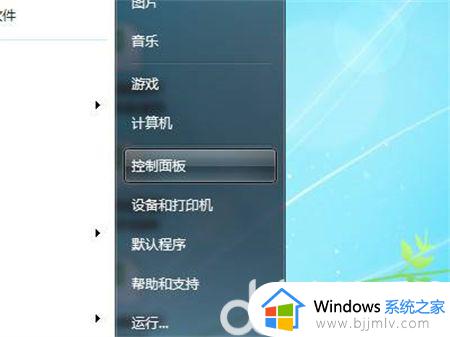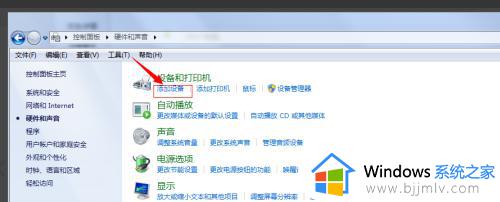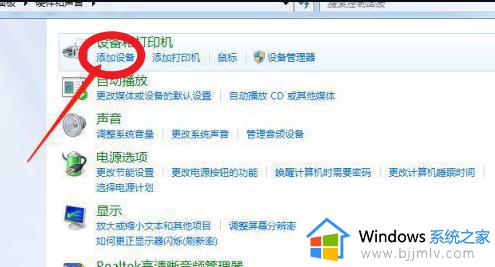win7系统怎么连接蓝牙耳机 电脑win7系统连接蓝牙耳机步骤
更新时间:2023-02-27 11:08:47作者:runxin
现阶段大多用户都会入手自己喜欢的蓝牙耳机品牌设备来使用,同时也能够事项电脑端和手机端的连接,可是对于使用win7电脑的用户来说,可能还不懂得蓝牙功能的打开和连接设置,对此win7系统怎么连接蓝牙耳机呢?以下就是小编个大家分享的一篇电脑win7系统连接蓝牙耳机步骤。
具体方法:
1、首先,点击左下方的开始图标。

2、然后,点击控制面板。

3、之后,点击硬件和声音。
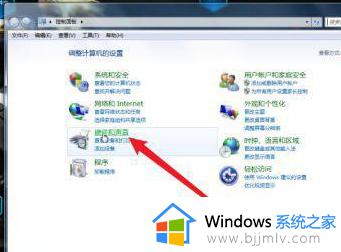
4、然后,点击添加设备。
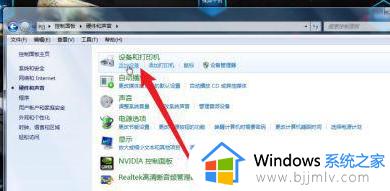
5、最后,找到你的蓝牙耳机进行连接即可。
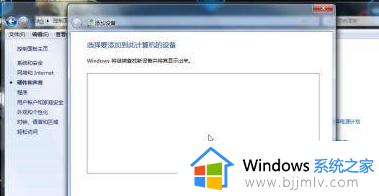
上述就是小编给大家带来的电脑win7系统连接蓝牙耳机步骤了,还有不清楚的用户就可以参考一下小编的步骤进行操作,希望能够对大家有所帮助。